Функция Snap нужна ли? Или отключить?
Доброго времени суток, друзья мои! Сегодня будем оптимизировать нашу Windows 7, а точнее решим, нужна ли нам функция для управления окнами под названием — «Snap».
Раньше, пользуясь Хрюшей, я частенько прятал неугодные мне окна за рамки дисплея; перетащил их за рамку и хай себе сидит там и не мозолит мне глаза. Или у меня было открыто туева хуча окон, но видеть их содержимое нужно было одновременно, то я, лично, растаскивал их так по углам, чтобы на экране виднелась лишь нужная мне часть информации и я мог, без переключения между окнами, спокойно видеть и использовать информацию с этих окон.
С приходом же Windows 7 и появлении в ней функции управления окнами Snap, такая возможность у меня, как и миллионов других людей, пропала и всему виной эта пресловутая функция Snap. Так, что же такое и с чем едят функцию Snap?!?
Snap, друг или враг?
Как я уже сказал, Snap — это функция управления окнами, но что сие значит? А занчит это то,что теперь у вас есть возможность изменять размер активного окна или полного его развернуть на весь экран простым движением руки, перетащив окно к границе экрана. Вот как это выглядит: было у меня окно и после перемещения его в правую часть экрана, оно развернется ровно на половину экрана и прилипнет к правой части дисплея, об этом нам дает понять прозрачное окно.

При перемещения в левую часть экрана, будет аналогичный эффект, а при перемещении в верхнюю часть экрана наше окно развернется на весь экран.
Теперь, я думаю, всем стало понятно что такое функция Snap и как она действует. Теперь для вас настало время решить — нужна ли вам эта функция или нет, мешает она вам в работе или же, наоборот, помогает?
Всем, кому функция Snap пришлась по душе, могут спокойно закрывать этот пост и переходить к почтению других, например, почитать вчерашнюю статью об организации меню Пуск 😉
Ну, а кто все же решился избавиться от функции Snap, то читаем дальше 🙂
Отключаем функцию Snap
Для отключения Snap нам нужно:
- Зайти в Панель Управления
- Выбрать Центр специальных возможностей
- Облегчение работы с мышью
- и поставить галочку напротив Отключение автоматического упорядочения окон при их перемещении к границе экрана
- Жмем Применить и Ок. Дело сделано!
Итак, друзья, вам самим нужно сделать сей сложный выбор 😉 и принять решение. Призываю вас обсудить функцию Snap на страницах моего блога, нужна ли это функция или вы считаете ее бесполезной?
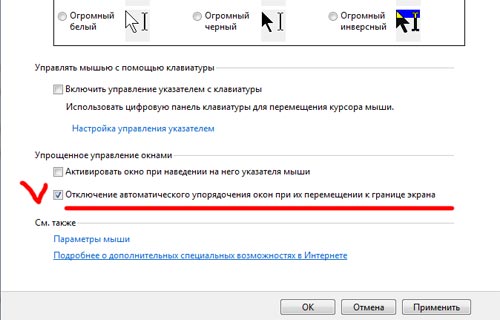


Скорее всего эта функция все-таки друг.
Еще и какой друг!
Лично мне снап оччень приглянулся!
одна из наиболее мной любимых функций, сейчас за другим компом, где стоит хр просто не могу работать. хотя конечно понимаю и твою проблему с этим разбрасыванием окон по углам, но её я решил вторым монитором
У меня в linux opensuse в оболочке KDE тоже есть такая функция, очень полезная.
bk. Спасибо за совет, но второй монитор ради этого — это слишком даже для меня ))))
Я же пока отключил сею функцию ибо прилипших к экрану окон мне не нужно, а открыть окно на весь экран мне удобнее сделать двойным щелчком мыши.
Не нравится мне эта функция, я люблю когда рабочий стол чистый. Для тех кто со мной солидарен предлагаю поставить программу, которая дает возможность работать с несколькими рабочими столам. Я поступил более радикально — прешел на Ubuntu — там количество рабочих столов можно задать в настройках.
Я пользуюсь этой функцией…, правда редко.
у меня на хр такая фишка от асера стоит — acer grid vista называется. интересная но не очень понравилась
«acer grid vista»…логично было бы преполодить, что она должна быть на Висте))))
enaliev2, это не самая востребованная функция Windiws 😀